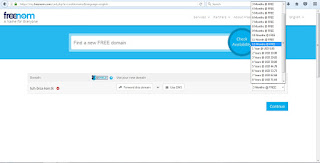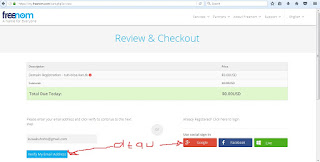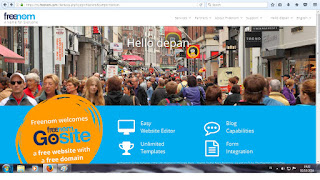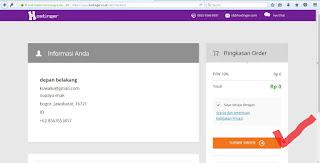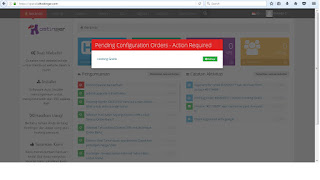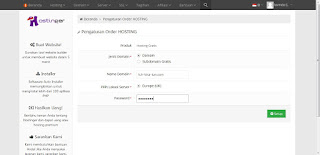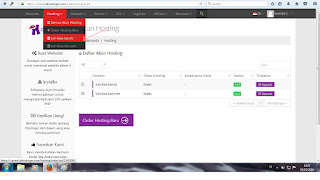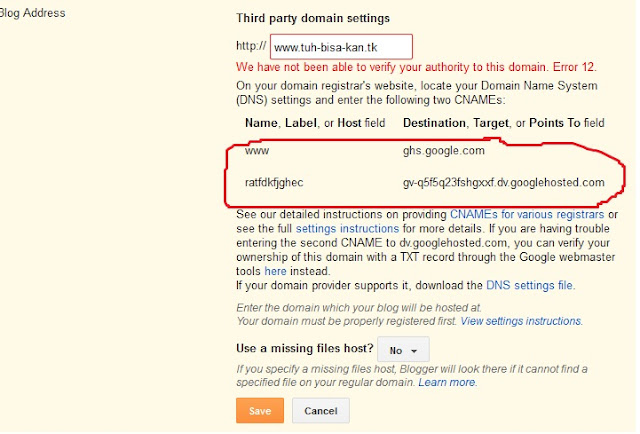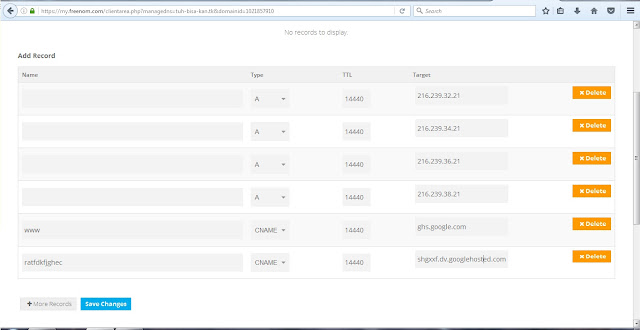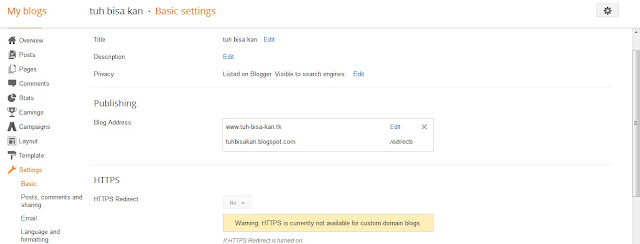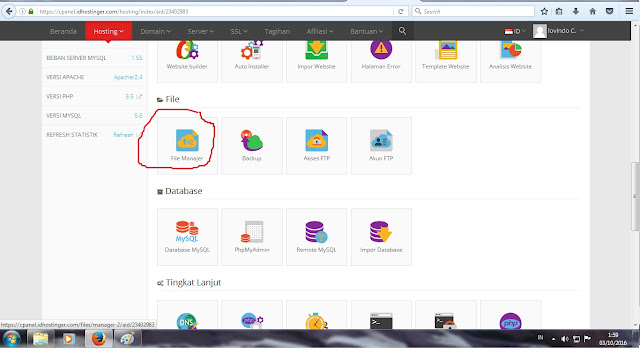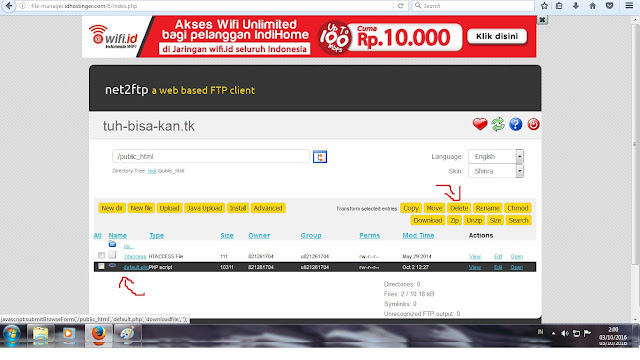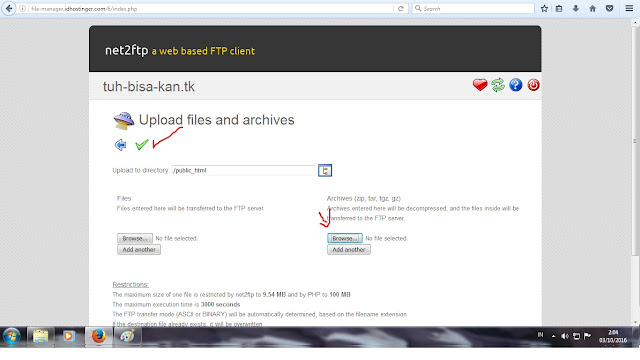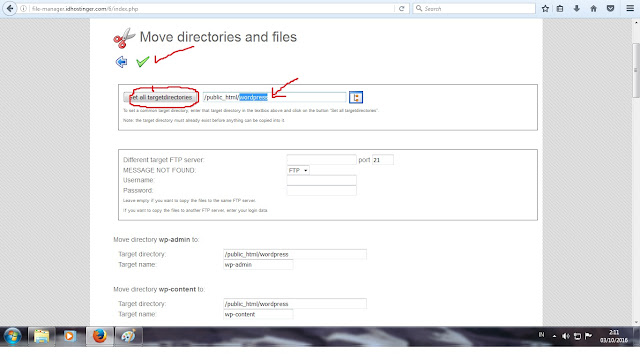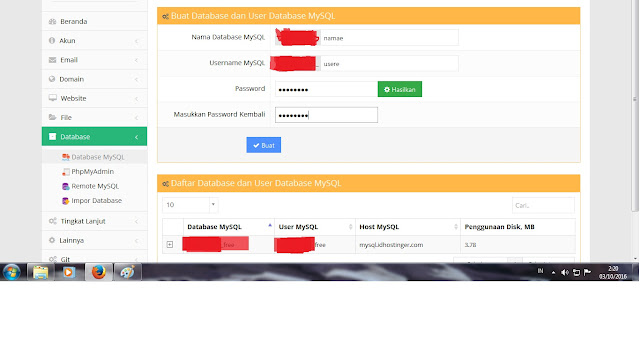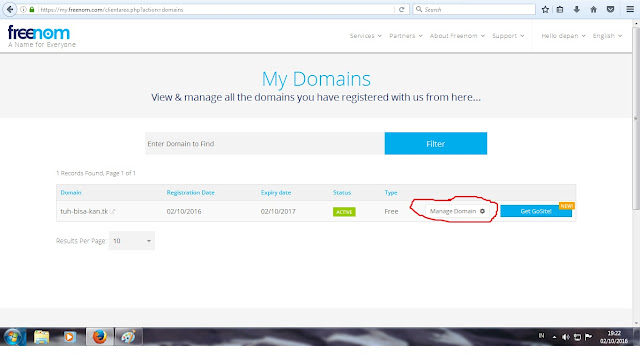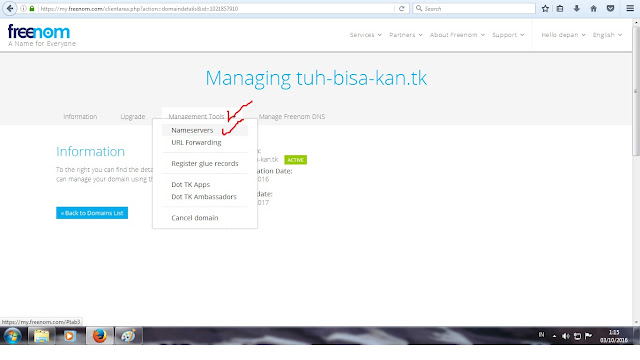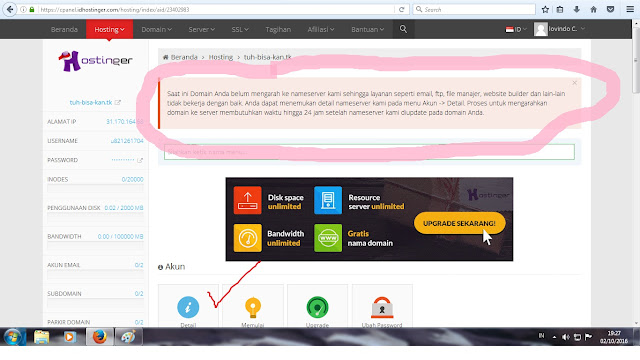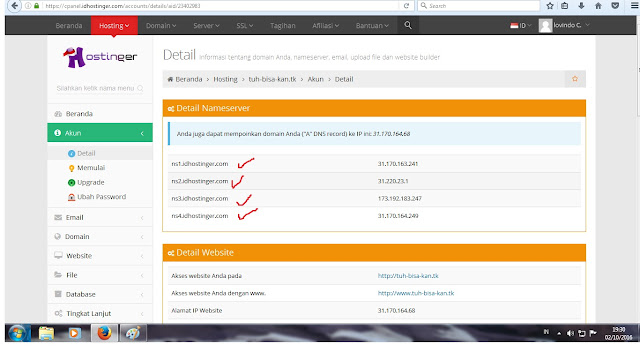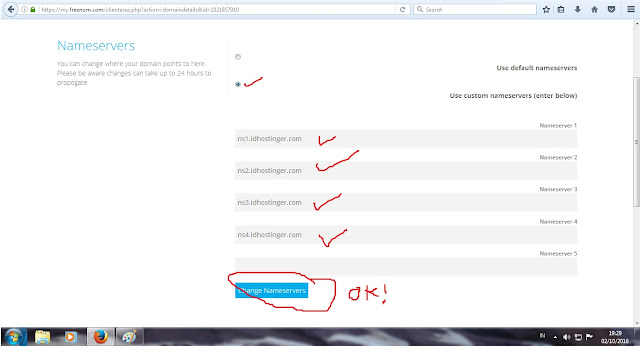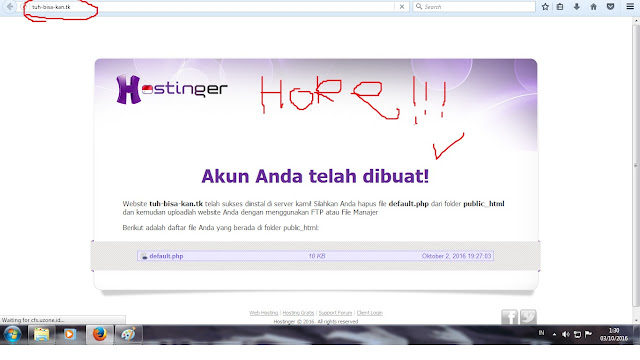ane disini sebagai newbie atau newcomer di dunia internet yang mudah-mudahan bisa jadi expert di bidang ini. jadi kalo ada salah-salah kata dan perbuatan atau mau beri input atau masukan monggo, kita belajar bersama dan sukses bersama. by the way anyway busway ane buat blog ini fungsinya selain jadi "diary book" ane, ini juga bisa buat pelajaran para newbie seperti ane dalam memulai pencarian dollar atau Rupiah di internet. Bisa emang? so pasti bisa lah. yuk lah simak lanjutannya.
okey, no more basa basi, sedot langsung caranya!!
Daftar Domain
mari lanjut ke step pertama yaitu daftar domain dulu di mana aja yang bisa dapet domain gratis, tapi di sini ane mau coba lewat freenom aja, soalnya gampang and ga ribet. monggo di klik link freenomkalo udah di klik nanti bakal muncul homepagenya si freenom kek gini
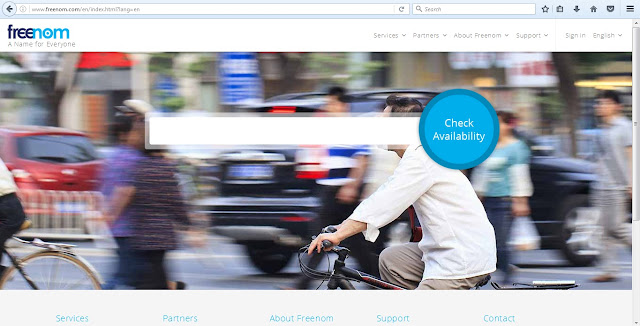 |
| cek domain kamu |
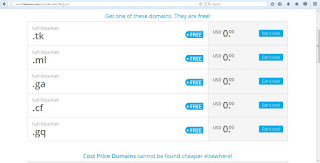 |
| pilih salah satu atau salah banyak juga boleh |
nah tinggal pilih tuh mau berapa bulan masa berlaku si domainnya, kalo udah tinggal lanjut aja, nanti bakal masuk ke page checkout
tinggal pilih daftar pake Google+, dkk atau verify email. dan langsung isi data yang di minta sama si freenom ini, kalo udah beres, nanti bakal muncul yang kek beginian dan tinggal step terakhir yaitu konfirmasi email. dan ketika udah konfirmasi email, maka bakal muncul page beginian, dan voilaa... domain sudah siap di gunakan.
oke beres domain gratisnya, sekarang waktunya kita dapetin hosting gratis yoo di lanjut kawanku...
Daftar Hosting
silahkan click dulu ini idhostingernya dan silahkan kamu daftar di idhostinger dulu, bisa menggunakan akun google plus kalian atau bisa juga daftar baru. setelah kamu klik idhostinger maka akan muncul Home pagenya si idhostinger tadi seperti ini dan tinggal kamu klik di tanda yang udah di buletin merah sama ane.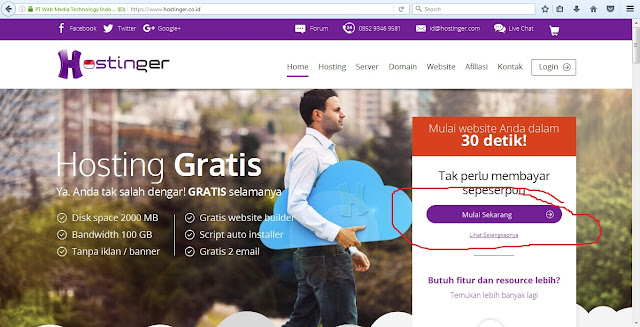 |
| Klik di "mulai sekarang" |
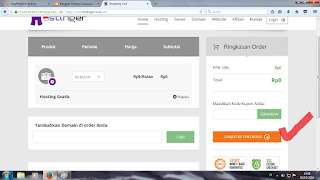 |
| klik aja lanjut checkout |
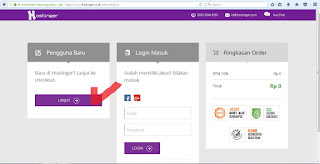 |
| daftar baru atau login? |
langsung saja boskuu submit ordernya, dan jangan lupa setelah submit order, cek email kamu buat verifikasi ke hostingernya. kalo udah verifikasi tinggal menuju beranda yang ada di menu dan langsung setup hosting kamu
Kalo udh klik setup muncul begini dan silahkan isikan data kamu lagi,
klik setup daaaaann...
selamat, Hosting kamu sudah jadi dan kamu punya domain, nah sekarang waktunya kamu lanjut ke tahap berikutnya! yaitu cara buat konak(ups typo, konek maksudnya) hosting dan domainnya, dan jadiin web kamu.
nah khusus untuk masalah ini ane bakal bagi 3 bagian ya, apa aja?
2. cara connect Domain ke blogspot (sunah baca yang nomer 1)
3. cara bikin CMS wordpress / web berbasis wordpress (wajib baca nomer 1)
salam kenal dan semoga next step ane bisa kasih share cara buat berburu dollar dan dapetin free-free yang lainnya yaa.